Apple iPhone: Gesten für das Tippen der Rückseite festlegen
Verwende die "Back Tap"-Funktion um durch Tippen auf der Rückseite eine App oder Funktion auszuführen.
Von Simon Gralki · Veröffentlicht am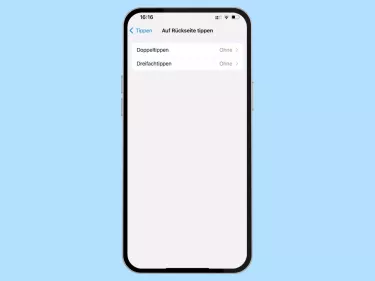
Auf dem Apple iPhone können wir Gesten oder Funktionen festlegen, die ausgeführt werden sollen, sobald auf die Rückseite oder auf das Apfel-Symbol des iPhones doppelt oder dreifach getippt wird. Wo diese Gesten verborgen sind und wie man sie festlegt, zeigen wir euch hier.
Durch die Bedienungshilfe "Auf Rückseite tippen" lässt sich beispielsweise ein Screenshot durch das Tippen auf der Rückseite erstellen, die Taschenlampe aktivieren oder das Gerät stummschalten. Auch können eigene Kurzbefehle dadurch aktiviert werden, um verschiedene Aktionen auszuführen.
Auf Rückseite tippen
Unterstützte iPhones können dank der vorhandenen Sensorik, bestimmte Aktionen, Funktionen oder Gesten ausführen, wenn zweimal oder dreimal auf die Rückseite des iPhones getippt wird.
Die sogenante "back tap"-Funtion kann jederzeit in den Bedienungshilfen auf unterstützten Geräten aktiviert oder deaktiviert werden.






- Öffne die Einstellungen
- Tippe auf Bedienungshilfen
- Tippe auf Tippen
- Tippe auf Auf Rückseite tippen
- Wähle zwischen Doppeltippen und Dreifachtippen
- Wähle die gewünschte Aktion
Lerne das mobile Betriebssystem iOS auf deinem Apple iPhone Schritt für Schritt mit unseren iPhone Anleitungen kennen.
Häufig gestellte Fragen (FAQ)
Was ist Back tap beim iPhone?
Back tap ist das sogenannte "Auf Rückseite tippen"-Bedienungshilfe, die es uns erlaubt, eine Funktion oder Geste mittels doppel- oder dreifachtippen auf dem iPhone-Rücken oder Apple-Logo auszuführen.
Wie aktiviert man das Apple-Logo?
Das Apple-Logo oder -Symbol auf dem Rücken des iPhones kann nicht aktiviert werden, allerdings können unterstützte iPhones seit iOS 14 eine Funktion ausführen, wenn auf den Rücken des Geräts getippt wird.
Das Festlegen einer solchen Geste ist jederzeit in den Bedienungshilfen möglich.
Leuchtet das Apple-Logo beim iPhone?
Das Apple-Symbol oder -Logo auf der Rückseite des iPhones kann im Gegenzug zu den Macbooks nicht leuchten.
Geht auf Rückseite tippen beim iPhone 7?
Leider ist die Bedienungshilfe, bei der eine Funktion durch tippen der Rückseite ausgeführt wird, auf dem iPhone 7 nicht verfügbar.








